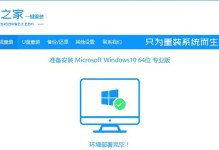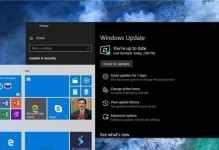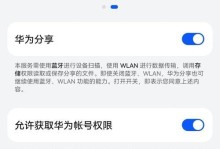在电脑出现系统故障或需要重新安装系统时,使用U盘来启动和安装系统是一种快捷方便的方法。本文将详细介绍如何通过U盘来启动系统并进行安装,让你轻松完成系统重装。

1.准备工作
在开始之前,你需要准备一台可用的计算机、一根空白的U盘、一个可用的系统镜像文件,并确保U盘容量足够大以容纳镜像文件。

2.下载系统镜像文件
从官方网站或其他可信来源下载你想要安装的系统镜像文件,并保存到计算机的本地硬盘上。
3.格式化U盘

使用格式化工具将U盘进行格式化,确保其为空白状态,同时选择适当的文件系统格式。
4.创建启动U盘
使用第三方工具(如Rufus)将系统镜像文件写入U盘,将其变成启动U盘。选择正确的镜像文件和U盘,设置启动选项,并开始制作启动U盘。
5.设置计算机启动顺序
在计算机启动时,按下相应的按键(通常是F2、F8、F12等)进入BIOS设置界面。在启动选项中,将U盘设置为首选启动设备,并保存设置。
6.插入启动U盘
将制作好的启动U盘插入计算机的USB接口,然后重新启动计算机。
7.进入系统安装界面
计算机重新启动后,会自动从U盘启动,并进入系统安装界面。根据提示选择语言、时区和键盘布局等相关设置。
8.选择安装方式
在系统安装界面中,选择“新安装”或“自定义安装”等选项,根据个人需求进行选择。
9.安装系统
按照安装界面的提示,选择安装位置、分区格式等设置,并开始系统安装。等待安装过程完成。
10.完成安装
系统安装完成后,计算机会自动重启。移除U盘并进入新安装的系统。
11.系统初始化设置
根据系统提示,进行系统初始化设置,包括创建用户账号、设置密码、隐私选项等。
12.安装驱动程序
根据计算机硬件设备情况,安装相应的驱动程序,以确保计算机正常工作。
13.更新系统补丁
连接到网络后,及时更新系统补丁和驱动程序,以提升系统性能和安全性。
14.安装常用软件
根据个人需求,安装常用的软件和工具,以满足日常使用的需求。
15.备份重要数据
在系统正常运行后,及时备份重要数据,以防止数据丢失。
通过使用U盘启动系统安装,你可以轻松快捷地完成系统重装,并根据个人需要进行相关设置和安装。遵循本文提供的教程,你将能够轻松应对系统故障和重新安装系统的情况。记得在操作前备份重要数据,以免造成不必要的损失。